11.1. Lesson: Web Mapping Services¶
Web Mapping Service (WMS) は,リモートサーバ上でホストされたサービスです.ウェブサイトと同じ様に, サーバへ接続することでアクセスができます. QGIS を使用すると, 既存のマップに直接 WMS をロードすることができます.
プラグインのレッスンから、それが例えば、Googleからの新しいラスタ画像をロードできることを記憶しているでしょう。しかし、これは一度オフのトランザクションです:画像はダウンロードしたら変更されません。WMSは、地図上でパンやズームインするとき、自動的にそのビューを更新するライブサービスだというところが異なっています。
**このレッスンの目標:**WMSを使用して制限を知ること。
11.1.1.  Follow Along: WMSレイヤの読み込み¶
Follow Along: WMSレイヤの読み込み¶
この演習では、コースの開始時に作られた基本地図を使用するか、または単に新しい地図を開始し、その中にいくつかの既存のレイヤーを読み込むことができます。この例では、新しいマップを使用して、元のロード places と landuse レイヤーやシンボルを調整します:

新しいマップにこれらのレイヤを読み込みます。またはこれらのレイヤを表示のみ行いオリジナルのマップを使用します。
WMSレイヤーを追加するために開始する前に、最初に「オンザフライ」投影を無効化してください。これは、レイヤーがもはや適切に重複しないように発生することがありますが、心配しないでください:後で修正します。
WMSレイヤを追加するため、 WMS レイヤの追加 ボタンをクリックします。
コースの冒頭でSpatiaLiteデータベースに接続した方法を思い出してください。 landuse 、 places 、および water レイヤーは、そのデータベース内にあります。これらのレイヤーを使用するには、まずデータベースに接続する必要がありました。WMSを使用するレイヤーは、リモートサーバ上にあることを除いて、同様です。
ボタンWMSへの新しい接続を作成するには、 New をクリックしてください。
WMSアドレスを続ける必要があります。インターネット上で利用可能ないくつかの無料のWMSサーバがあります。これらの一つは テレストリス 、です、 OpenStreetMap データセットを使用しています。
このWMSを利用するには、このように、今表示しているダイアログで設定します。

名称 フィールドの値は
terrestrisとすべきです。:guilabel:の値は URL`フィールドは :kbd:`http://ows.terrestris.de/OSM/service になります。
Click OK. You should see the new WMS server listed:

Connect をクリック。以下のリストに、今これらの新しいエントリがロードされるはずです。

WMSサーバにホストされたレイヤがすべてあります。
OSM-WMS レイヤーを一度クリックしてください。これはその 参照座標系 を表示するでしょう:
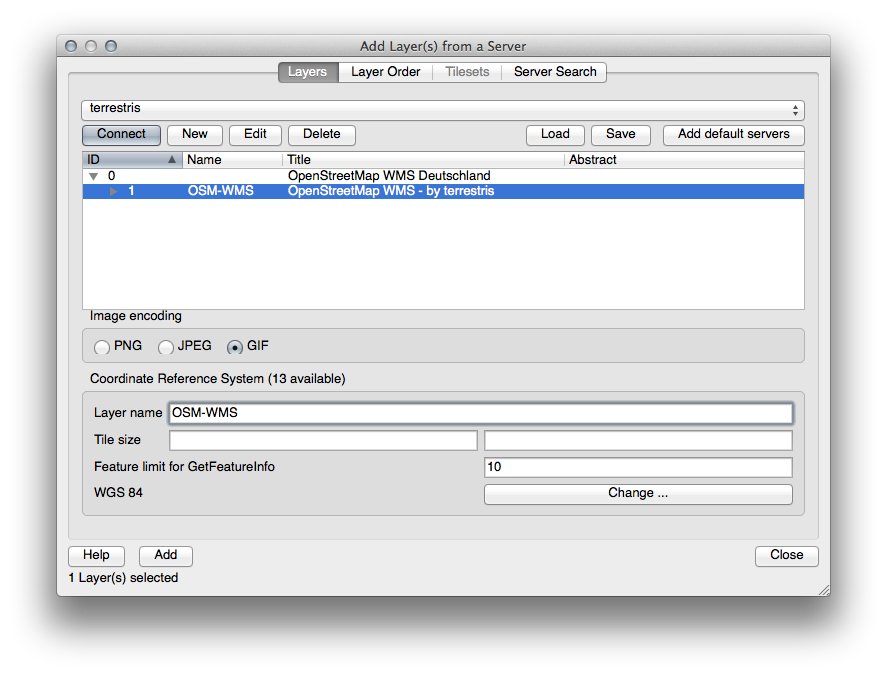
地図に WGS 84 を使用していないので、選択する必要がありますすべてのCRSを見てみましょう。
Change ボタンをクリックします。標準 参照座標系Selector ダイアログが表示されます。
投影 CRSを希望するので、 WGS 84 /疑似Mercator を選択してみましょう。

Click OK.
Add をクリックすると、新しいレイヤーが OSM-WMS として地図に表示されます。
In the Layers list, click and drag it to the bottom of the list.
レイヤーが正しく配置されていないことがわかります。これは、「オンザフライ」投影が無効になっているためです。それを再度有効にしましょう、ただし OSM-WMS レイヤーと同じ投影を使用して 、それは WGS 84 /擬似Mercator です。
“オンザフライ”再投影を有効にします。
CRS`タブ( :guilabel:`プロジェクトProperties ダイアログ)で、 Filter フィールドに値
pseudoを入力します:
リストから WGS 84 / Pseudo Mercator を選択します。
Click OK.
今、 レイヤーlist 中の独自のレイヤーの一つに右クリックして、 レイヤー範囲にズーム をクリックします。 Swellendam エリアが表示されるはずです:
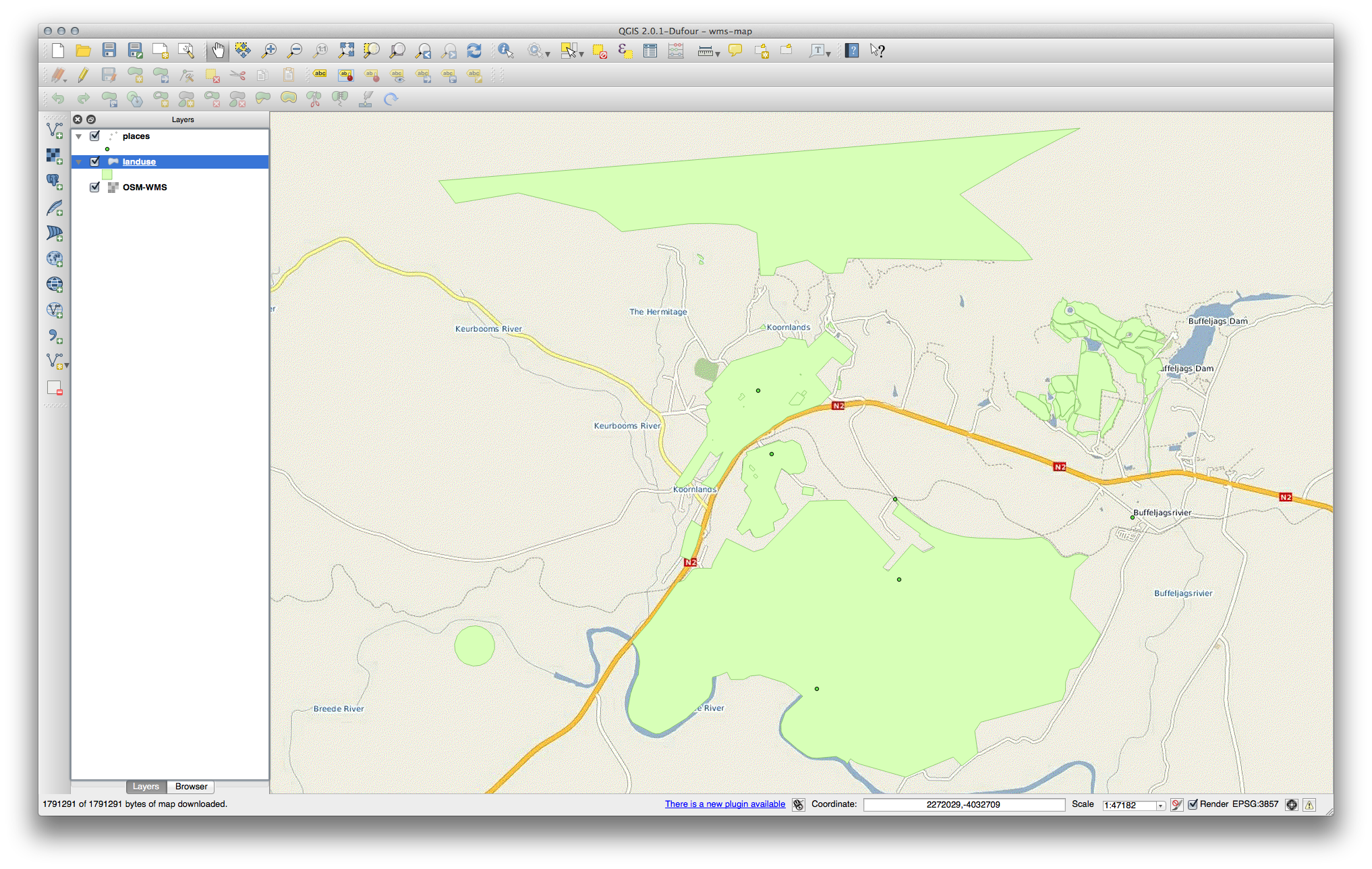
WMSレイヤの街と私たち自身の通りが重なってどのように注意してください。それは良い兆候です!
11.1.1.1. WMSの性質と限界¶
今までに、このWMSレイヤーはその中に実際に多くの地物を持っていることに気づいたかもしれません。それは道路、河川、自然保護区、などなど。しかも、それはベクトルで構成されているように見えるにもかかわらず、ラスタのようですが、そのシンボルを変更できません。何故でしょうか?
これはWMSがどのように動作するかです:画像として受け取るものは、紙上の通常地図に類似した、地図です。通常起こることは、がベクトルレイヤーがあり、それをQGISが地図としてレンダリングするということです。しかし、WMSを使用して、それらのベクトルレイヤーは地図としてそれをレンダリングした画像と、その地図を送信WMSサーバ、上にあります。QGISではこの画像を表示できますが、すべてのことはサーバー上で処理されるため、そのシンボルは変更できません。
シンボルを心配する必要はありませんので、これは、いくつかの利点を有しています。これは、すでにできあがっていますし、任意の有能設計されたWMS上で良く見えるはずです。
他方、気に入らなかったとしてもシンボルは変更できません、と物事がWMSサーバー上で変更した場合、その後、彼らは同様に地図に変更します。時々WMSスタイルの地図の一部としてWeb機能別にベクターレイヤーを与える代わりに、サービス(WFS)、およびないを使用したい理由です。
しかしこれは、次のレッスンで説明します。まずは、 terrestris WMSサーバから別のWMSレイヤを追加してみましょう。
11.1.2.  Try Yourself¶
Try Yourself¶
レイヤリスト で OSM-WSM レイヤを隠します。
このURL:
http://196.33.85.22/cgi-bin/ZAF_CGS_Bedrock_Geology/wmsにある “ZAF CGS 1M岩盤岩相層序” WMSサーバを追加します。guilabel:ロードマップに `BEDROCKGEOLOGY`層を(:guilabel:使用`以前のようにWMS Layer`ボタンを追加します)。guilabel: `WGS 84 /世界Mercator`投影をマップの他の部分と、それは同じでありますことをチェックすることを忘れないでください!
より速くロードされるよう、その Encoding を JPEG に、その タイルsize オプションを
200掛ける200に設定することをお勧めします
11.1.3.  Try Yourself¶
Try Yourself¶
背景で不要にレンダリングされるのを防ぐため、すべてのWMSレイヤを非表示にします。
- Add the “OGC” WMS server at this URL:
http://ogc.gbif.org:80/wms bluemarble レイヤを追加します。
11.1.4.  Try Yourself¶
Try Yourself¶
WMSを使用しての難しさの一部は、良い(無料)サーバーを見つけることです。
directory.spatineo.com <http://directory.spatineo.com/> _(または他の場所でオンライン)で新しいWMSを探します。それは、関連する手数料や制限があってはならない、と以上のカバレッジを持っている必要があります| majorUrbanName | 学習の場。
WMSを使用するために必要なことだけでそのURL(と説明の好ましいいくつかの並べ替え)であることを忘れないでください。
11.1.5. In Conclusion¶
WMSを使用して、既存の地図データのための背景として、非アクティブマップを追加することができます。
11.1.6. Further Reading¶
Spatineoディレクトリ<http://directory.spatineo.com/> _
- Geopole.org
- OpenStreetMap.org list of WMS servers
11.1.7. What’s Next?¶
今、背景として、非アクティブ地図を追加したことを、それが(例えば、前に追加される他のベクトルレイヤーなど)の地物を追加することも可能だということがわかるとうれしいでしょう。リモートサーバーから地物を追加することは、ウェブ地物サービス(WFS)を使用することにより可能です。それは、次のレッスンのトピックです。
